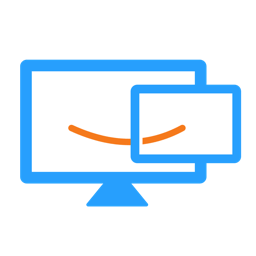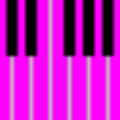- EV剪辑怎么调整音量 01-24 09:53
- EV剪辑怎么去除水印 01-14 15:19
- ie11怎么创建快捷方式 01-09 18:10
- 坚果云怎么设置权限 01-09 17:57
- 坚果云怎么邀请他人同步 01-09 17:57
- ie11怎么改变字号 01-09 17:45
- 坚果云怎么取消文件夹本地同步 01-09 17:29
- ie11怎么设置允许弹窗 01-09 17:24
ev剪辑软件是一款拥有强大剪辑视频功能的软件,支持不同视频格式,功能丰富且全面。那么,大家知道如何使用软件添加字幕呢?这里为大家带来关于添加字幕的方法介绍,快一起来看看吧!

步骤一:创建字幕模板
点击“字幕”按钮:在EV剪辑编辑界面顶部找到并点击“字幕”按钮,进入字幕编辑模式。
创建字幕模板:点击“创建字幕”选项,打开字幕设置窗口。
设置参数:选择合适的字体、字号、颜色等,与视频风格保持一致。
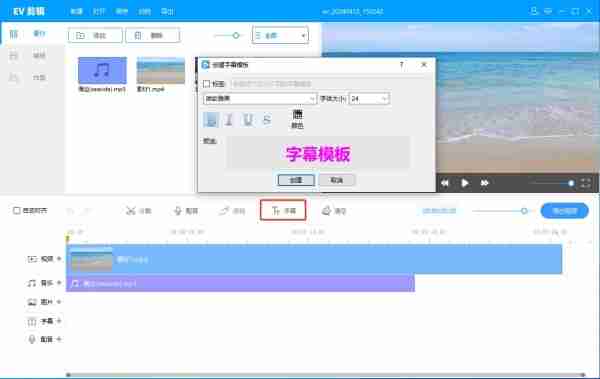
步骤二:添加字幕到时间轴
拖动字幕模板:将创建好的字幕模板从字幕库拖到时间轴上的目标位置。
调整显示时长:选中时间轴上的字幕块(通常是绿色),拖动右侧的色块来调整字幕显示时长,确保与视频内容同步。
调整字幕位置:在右上角的预览区域,拖动字幕框调整位置,避免遮挡画面重要内容。
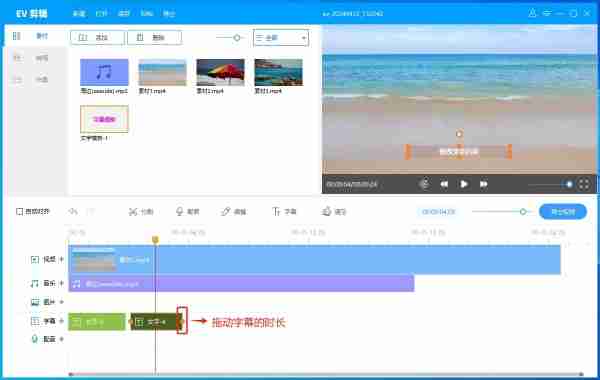
步骤三:输入和编辑字幕内容
双击字幕片段:在时间轴上双击需要编辑的字幕片段,打开字幕编辑窗口。
输入字幕文本:在编辑窗口中输入字幕内容。
修改文字属性:根据需要调整字体、字号、颜色等属性,保持视频风格统一。
使用分割工具:如需分割长字幕,可以使用EV剪辑的分割工具,精确控制每个字幕片段的显示时间。
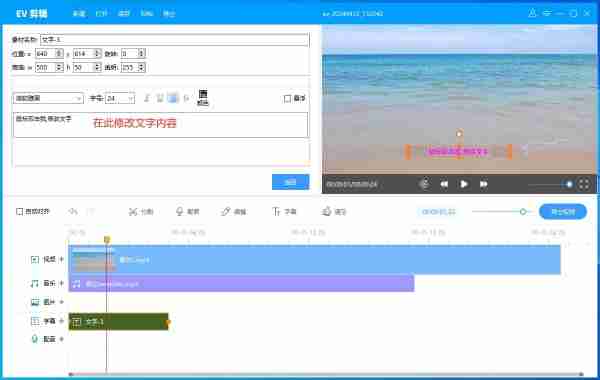
70.32MB / 2026-01-09
100.40MB / 2026-01-09
2.96MB / 2026-01-09
10.50MB / 2026-01-09
908.85MB / 2026-01-09
77.10MB / 2026-01-09
32.93MB
2026-01-07
7.21MB
2026-01-07
55.76MB
2026-01-08
7.82MB
2026-01-08
92.15MB
2026-01-07
1.96MB
2026-01-07
84.55MB / 2025-09-30
248.80MB / 2025-07-09
2.79MB / 2025-10-16
63.90MB / 2025-12-09
1.90MB / 2025-09-07
210.99MB / 2025-06-09
374.16MB / 2025-10-26
京ICP备14006952号-1 京B2-20201630 京网文(2019)3652-335号 沪公网安备 31011202006753号违法和不良信息举报/未成年人举报:legal@3dmgame.com
CopyRight©2003-2018 违法和不良信息举报(021-54473036)400-105-5185 All Right Reserved